Manual de uso de Keynote para Mac
- Te damos la bienvenida
- Novedades de Keynote 14.2
-
- Introducción a Keynote
- Introducción a las imágenes, gráficas y otros objetos
- Crear una presentación
- Elegir cómo navegar por tu presentación
- Abrir o cerrar una presentación
- Guardar una presentación y darle un nombre
- Buscar una presentación
- Imprimir una presentación
- Touch Bar para Keynote
- Crear una presentación usando VoiceOver
-
- Agregar o eliminar diapositivas
- Agregar y ver notas del presentador
- Cambiar el tamaño de la diapositiva
- Cambiar el fondo de una diapositiva
- Agregar un borde alrededor de una diapositiva
- Mostrar u ocultar los marcadores de posición del texto
- Mostrar u ocultar números de diapositiva
- Aplicar una disposición de diapositiva
- Agregar y editar disposiciones de diapositivas
- Cambiar una plantilla
-
- Cambiar la transparencia de los objetos
- Rellenar figuras y cuadros de texto con color o una imagen
- Agregar un borde a un objeto
- Agregar una leyenda o un título
- Agregar un reflejo o una sombra
- Usar estilos de objeto
- Redimensionar, girar y voltear objetos
- Mover y editar objetos usando la lista de objetos
- Agregar objetos enlazados para que tu presentación sea interactiva
-
- Presentar en tu Mac
- Presentar en una pantalla separada
- Presentar durante una llamada de FaceTime
- Utilizar un control remoto
- Configurar una presentación para que avance automáticamente
- Solicitar una contraseña para cerrar una presentación
- Reproducir una presentación con varios presentadores
- Ensayar en tu Mac
- Grabar presentaciones
-
- Enviar una presentación
- Introducción a la colaboración
- Invitar a otras personas a colaborar
- Colaborar en una presentación compartida
- Ver la actividad más reciente en una presentación compartida
- Cambiar la configuración de una presentación compartida
- Dejar de compartir una presentación
- Compartir carpetas y la colaboración
- Usar Box para colaborar
- Crear un GIF animado
- Publicar tu presentación en un blog
-
- Usar iCloud Drive con Keynote
- Exportar a PowerPoint o a otro formato de archivo
- Reducir el tamaño de archivo de una presentación
- Guardar una presentación grande como archivo de paquete
- Restaurar una versión anterior de una presentación
- Mover una presentación
- Eliminar una presentación
- Proteger una presentación con contraseña
- Bloquear una presentación
- Crear y administrar plantillas personalizadas
- Copyright

Usar texto bidireccional en Keynote en la Mac
Keynote admite el texto bidireccional, por lo que puedes ingresar y editar texto escrito de izquierda a derecha (como el español o el chino) y de derecha a izquierda (como el árabe o el hebreo) en la misma presentación. Para usar texto bidireccional, debes tener al menos un idioma de derecha a izquierda en la lista de idiomas preferidos de tu dispositivo. Si quieres obtener más información al respecto, consulta Configurar un teclado u otra fuente de entrada para otro idioma.
Aunque puedes usar cualquier tema de Keynote para crear un presentación bidireccional, puedes usar temas diseñados específicamente para otro idioma. Para ver estas plantillas, debes configurar ese idioma como el idioma principal de tu Mac. Selecciona menú Apple 
Cambiar la dirección del texto del párrafo
Haz clic en la pestaña Texto de la barra lateral Formato
 .
.En la sección Alineación, haz clic en
 .
.El punto de inserción pasa al otro lado del objeto, y la dirección del párrafo cambia.
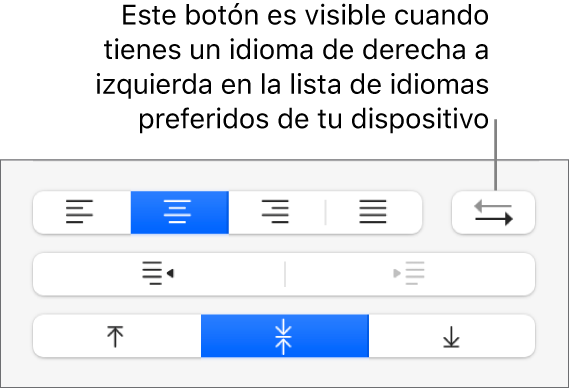
Ingresa texto y luego presiona Retorno al final del párrafo.
El párrafo siguiente continúa en la misma dirección. Para cambiar su dirección, haz clic en
 .
.
Si seleccionas varios párrafos con diferentes direcciones de texto y haces clic en ![]() , se aplicará formato a los párrafos de modo que coincidan con el primer párrafo de la selección.
, se aplicará formato a los párrafos de modo que coincidan con el primer párrafo de la selección.
Si no ves ![]() , probablemente no tienes un idioma de derecha a izquierda en la lista de idiomas preferidos de tu computadora. Para agregar un idioma a tu lista de idiomas preferidos, elige menú Apple
, probablemente no tienes un idioma de derecha a izquierda en la lista de idiomas preferidos de tu computadora. Para agregar un idioma a tu lista de idiomas preferidos, elige menú Apple 
![]() y selecciona un idioma.
y selecciona un idioma.